Vlookup 函数的 16 种经典用法













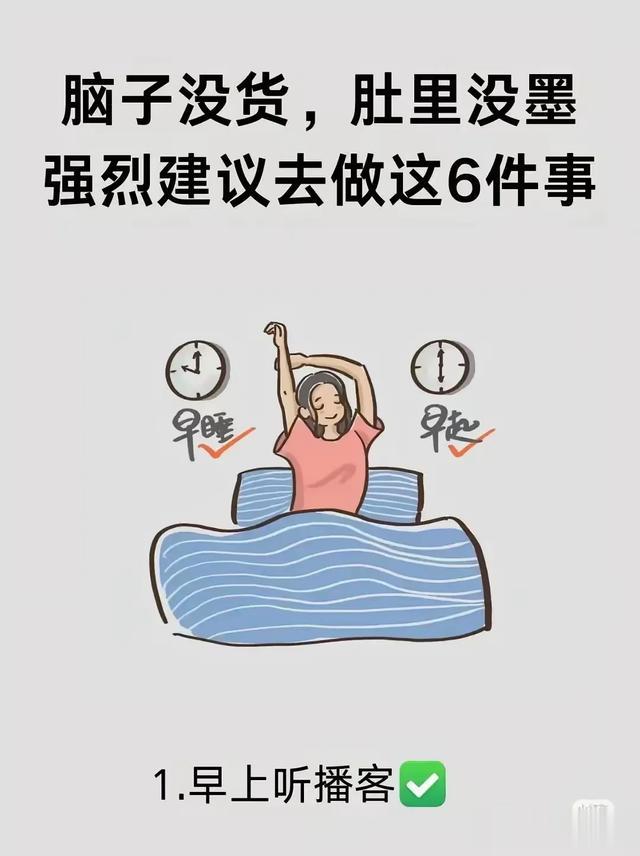
在日常的数据处理和分析工作中,Vlookup 函数无疑是一个强大的工具。它可以帮助我们快速地在大量数据中查找特定的值,并返回与之相关的其他信息。下面,我们就来详细介绍一下 Vlookup 函数的 16 种经典用法。
一、基本查找
这是 Vlookup 函数最常见的用法。假设我们有一个员工信息表,包含员工编号、姓名、部门等信息。现在我们想根据员工编号查找对应的员工姓名。我们可以在另一个表格中输入员工编号,然后使用 Vlookup 函数在员工信息表中查找对应的姓名。公式为:=VLOOKUP(查找值,查找区域,返回列数,精确匹配/近似匹配)。在这个例子中,查找值就是员工编号,查找区域是员工信息表,返回列数是 2(因为姓名在查找区域的第二列),精确匹配一般设置为 FALSE(如果查找值完全匹配才返回结果)。
二、多列查找
有时候我们需要同时查找多个列的信息。比如,除了查找员工姓名,还想查找员工的部门和职位。这时,我们可以使用 Vlookup 函数多次,或者使用数组公式一次性查找多个列。例如,公式=VLOOKUP(查找值,查找区域,2,FALSE)可以查找姓名,公式=VLOOKUP(查找值,查找区域,3,FALSE)可以查找部门,公式=VLOOKUP(查找值,查找区域,4,FALSE)可以查找职位。
三、逆向查找
通常情况下,Vlookup 函数是从左往右查找数据。但有时候我们需要从右往左查找,即逆向查找。这可以通过使用 IF 函数和数组公式来实现。例如,我们有一个表格,左边是员工姓名,右边是员工编号,现在想根据员工姓名查找员工编号。可以使用公式=VLOOKUP(查找值,IF({1,0},查找区域的右列,查找区域的左列),2,FALSE)。这个公式首先使用 IF 函数将查找区域的左右两列交换位置,然后再进行查找。
四、模糊查找
Vlookup 函数不仅可以进行精确查找,还可以进行模糊查找。比如,我们有一个产品价格表,包含产品名称和价格范围。现在我们想根据产品名称查找对应的价格范围。可以使用公式=VLOOKUP(查找值,查找区域,2,TRUE)。在这个例子中,查找值是产品名称,查找区域是产品价格表,返回列数是 2(价格范围在查找区域的第二列),近似匹配设置为 TRUE。这样,Vlookup 函数会在查找区域中查找最接近查找值的那个值,并返回对应的价格范围。
五、查找最后一个值
如果我们想在一个表格中查找最后一个满足条件的值,可以使用 Vlookup 函数结合一些特殊的技巧。例如,我们有一个销售记录表格,包含日期和销售额。现在我们想查找最后一天的销售额。可以使用公式=VLOOKUP(查找值,查找区域,MATCH("销售额",查找区域的标题行,0),FALSE)。这个公式首先使用 MATCH 函数查找“销售额”在查找区域标题行中的位置,然后将这个位置作为 Vlookup 函数的返回列数。查找值设置为一个很大的数值,这样 Vlookup 函数会在查找区域中从下往上查找,直到找到最后一个满足条件的值。
六、跨表查找
Vlookup 函数可以在不同的工作表之间进行查找。比如,我们有一个工作表包含员工信息,另一个工作表包含部门信息。现在我们想在员工信息表中查找每个员工所属的部门。可以使用公式=VLOOKUP(查找值,部门信息表的查找区域,返回列数,FALSE)。在这个例子中,查找值是员工编号,查找区域是部门信息表中的员工编号和部门列,返回列数是 2(部门在查找区域的第二列)。
七、查找多个条件的值
有时候我们需要根据多个条件来查找值。这可以通过使用 Vlookup 函数结合其他函数来实现。例如,我们有一个销售记录表格,包含日期、产品名称和销售额。现在我们想根据特定的日期和产品名称查找对应的销售额。可以使用公式=VLOOKUP(查找值 1&查找值 2,IF({1,0},查找区域的列 1&查找区域的列 2,查找区域的返回列),2,FALSE)。这个公式首先使用“&”符号将两个查找值连接起来,然后使用 IF 函数将查找区域的两列也连接起来,最后进行查找。
八、动态查找区域
如果我们的查找区域是动态变化的,可以使用 Vlookup 函数结合名称管理器来实现动态查找。例如,我们有一个销售记录表格,随着时间的推移,数据会不断增加。我们可以使用名称管理器定义一个动态的查找区域,然后在 Vlookup 函数中使用这个名称。这样,无论数据如何增加,Vlookup 函数都能正确地查找。
九、查找错误值
当 Vlookup 函数查找不到值时,会返回错误值。我们可以使用 IFERROR 函数来处理这些错误值。例如,公式=IFERROR(VLOOKUP(查找值,查找区域,返回列数,FALSE),"未找到")可以在查找不到值时返回“未找到”。
十、查找重复值
如果我们想查找表格中的重复值,可以使用 Vlookup 函数结合 COUNTIF 函数来实现。例如,我们有一个员工信息表,想查找重复的员工编号。可以使用公式=IF(COUNTIF(查找区域,查找值)>1,"重复","唯一")。这个公式首先使用 COUNTIF 函数统计查找值在查找区域中出现的次数,如果次数大于 1,则说明是重复值。
十一、查找最大值或最小值
我们可以使用 Vlookup 函数结合其他函数来查找表格中的最大值或最小值。例如,我们有一个销售记录表格,包含产品名称和销售额。现在我们想查找销售额最高的产品名称。可以使用公式=VLOOKUP(MAX(查找区域的返回列),IF({1,0},查找区域的返回列,查找区域的列 1),2,FALSE)。这个公式首先使用 MAX 函数找到销售额的最大值,然后使用 IF 函数将销售额和产品名称两列交换位置,最后进行查找。
十二、查找不连续的区域
如果我们的查找区域不是连续的,可以使用 Vlookup 函数结合 INDIRECT 函数来实现查找。例如,我们有两个不连续的表格,分别包含员工信息和部门信息。现在我们想在员工信息表中查找每个员工所属的部门。可以使用公式=VLOOKUP(查找值,INDIRECT("{"&查找区域 1 的引用&","&查找区域 2 的引用&"}"),返回列数,FALSE)。这个公式使用 INDIRECT 函数将两个不连续的区域合并成一个字符串,然后进行查找。
十三、查找特定格式的值
有时候我们需要查找特定格式的值,比如日期、电话号码等。可以使用 Vlookup 函数结合文本函数来实现。例如,我们有一个表格,包含日期和销售额。现在我们想查找特定日期的销售额。可以使用公式=VLOOKUP(TEXT(查找值,"yyyy-mm-dd"),查找区域,返回列数,FALSE)。这个公式首先使用 TEXT 函数将查找值格式化为特定的日期格式,然后进行查找。
十四、查找特定文本
如果我们想查找包含特定文本的值,可以使用 Vlookup 函数结合通配符来实现。例如,我们有一个产品信息表,包含产品名称和价格。现在我们想查找包含“手机”字样的产品名称和价格。可以使用公式=VLOOKUP("手机",查找区域,返回列数,FALSE)。这个公式使用通配符“*”表示任意字符,所以可以查找包含“手机”字样的产品名称。
十五、查找特定位置的值
如果我们想查找特定位置的值,可以使用 Vlookup 函数结合 MID 函数来实现。例如,我们有一个身份证号码表格,现在我们想查找身份证号码中的出生日期。可以使用公式=VLOOKUP(MID(查找值,7,8),出生日期查找区域,返回列数,FALSE)。这个公式首先使用 MID 函数从身份证号码中提取出生日期,然后进行查找。
十六、批量查找
如果我们需要批量查找多个值,可以使用 Vlookup 函数结合数组公式来实现。例如,我们有一个产品信息表,包含产品名称和价格。现在我们想查找多个产品的价格。可以使用公式=VLOOKUP(查找值区域,查找区域,返回列数,FALSE),然后按下 Ctrl+Shift+Enter 键,以数组公式的形式输入。这个公式会在查找区域中查找每个查找值,并返回对应的价格。



总之,Vlookup 函数是一个非常强大的工具,掌握它的 16 种经典用法,可以大大提高我们的数据处理和分析效率。
